Napsauta PDF-tiedostoa OneDriven tai ryhmäsivuston kirjastossa, ja saatat huomata, että se avautuu automaattisesti selaimesi sisäiseen PDF-lukuohjelmaan. Tämän PDF-lukuohjelman avulla voit tarkastella PDF-tiedostoa ilman, että tarvitset tietokoneeseesi muuta lukuohjelmaa.
Huomautus: Voit tarkastella PDF-tiedostoa ja tulostaa sen lukuohjelmalla, mutta et voi muokata sen sisältöä.
PDF-tiedoston tulostaminen
-
Siirry OneDriven tai ryhmän kirjastoon nykyaikaisella selaimella, kuten Edgellä tai Chromella, ja avaa PDF-tiedosto. Se avautuu uuteen selaimen välilehteen.
-
Etsi selaimen Tulosta-komento. Jos käytössäsi on esimerkiksi Edge, valitse Lisää

-
Valitse Tulosta.
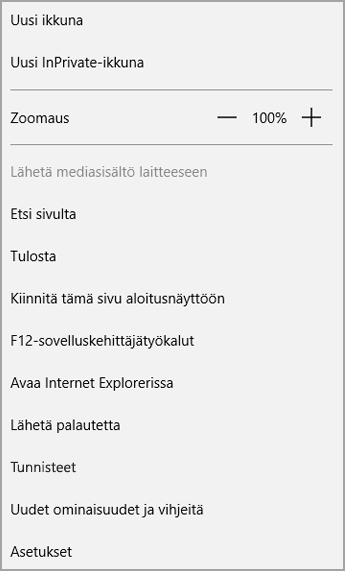
-
Määritä asetukset, kuten sivun suunta ja kopioiden määrä, ja valitse sitten Tulosta.
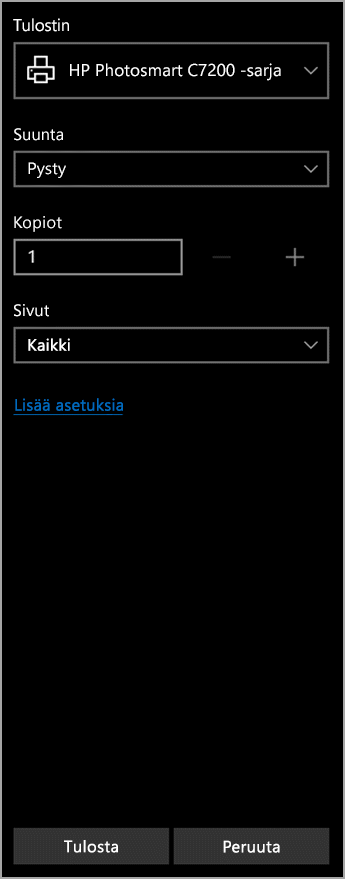
Huomautukset:
-
Jos selaimessasi ei ole sisäistä PDF-lukuohjelmaa, näyttöön tulee seuraava viesti, kun valitset Tulosta ensimmäistä kertaa.
-
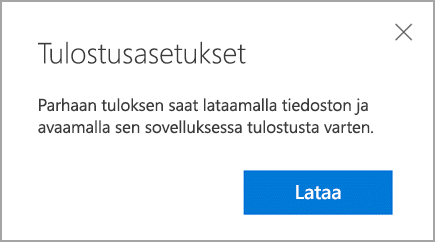
-
Valitse Lataa, ja avaa sitten PDF-tiedosto työpöytäsovelluksessa tai katseluohjelmassa. Voit tulostaa PDF-tiedoston sovelluksesta.
PDF-tiedoston sisällön muokkaaminen
Ennen kuin voit muuttaa PDF-tiedoston sisältöä, sinun on muunnettava se muokattavaan muotoon, kuten .docx-muotoon. Et voi tehdä tätä PDF-lukuohjelmalla, mutta voit muuntaa tiedoston ja tehdä muutokset Wordin työpöytäversiolla.
Saat lisätietoja PDF-tiedostojen käsittelemisestä artikkeleista PDF-sisällön muokkaaminen Wordissa ja Miksi PDF-tiedosto näyttää erilaiselta Wordissa?










